Настройка за родителски контрол и интернет ограничения в Windows 7
В тази статия ще разгледаме създаването на родителски контрол на компютъра, и три етапа на ограничения: време за работа по стартирането на игри и да се изпълнява специфични програми и приложения. Моля, имайте предвид, че ограниченията се отнасят само за редовни потребители без права на администратор.
Ние се обръщаме към настройка. Така че отидох в операционната система под администраторски акаунт, който трябва да бъде защитен с парола, или за родителски контрол е безсмислена, тъй като всеки ще може да го отмени.
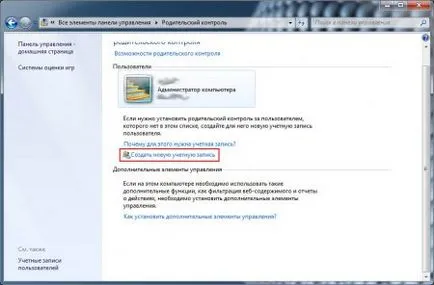
На първо място, ние трябва да добавите нов потребител. За да направите това, отидете в Control Panel -> Родителски контрол. Непосредствено под списъка на потребителите, ще видите връзката "Създаване на нов акаунт", кликнете върху него, въведете желаното име и натиснете бутона "Създаване на профил".
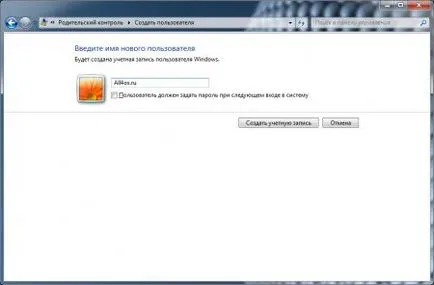
Сега тя се появява в списъка с потребители.
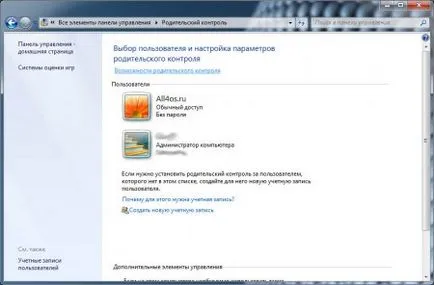
Кликнете върху него с мишката и се стигне до настройка на родителски контрол този запис:
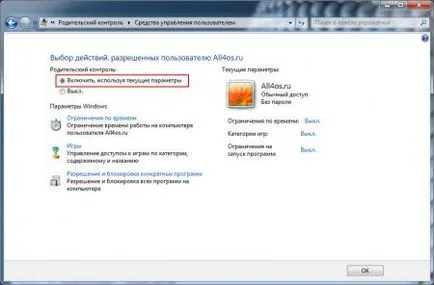
Изберете условието - "Обърни, използвайки текущите настройки."
Сега преминете направо към ограниченията, за да започне ограничения във времето. Изберете това, и да получите на страницата:

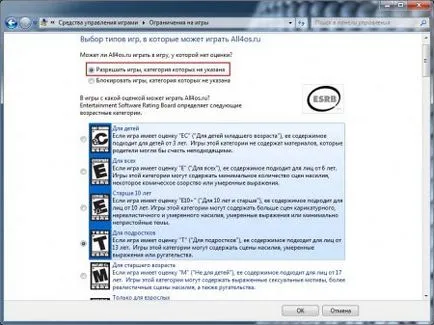
Сега е ред на втората точка, и задаване на разрешения за определени играчки, които вече са инсталирани и работят.
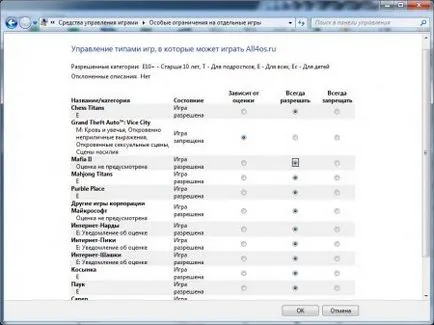
След инсталацията, не забравяйте да ги потвърдете с бутон OK.
Последното ограничение - забрана за влизане в определени програми на. в действителност той дублира някои от функциите на достъп до игрите.
За да се забрани започна да работи, задаване на марката в предната част на условията, позволяващи да се работи само с конкретни приложения, и след това натиснете "Марко" и махнете отметката на тези приложения, които не работят. Например, сложи забрана за използване на браузъра Opera:
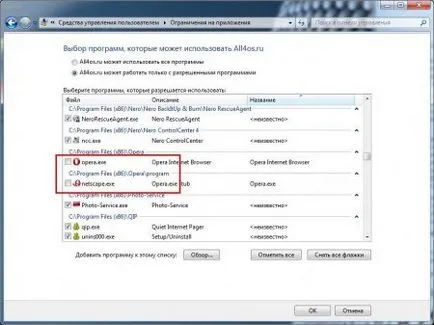
В крайна сметка, в края на краищата прозореца потребителски настройки на трябва да изглежда така:
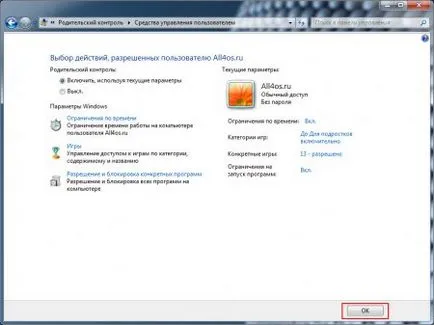
Имайте предвид, че първоначалната стойност е изключен. променен на On. Това означава, че тези ограничения са в момента.
Ние потвърждаваме, цялата ни работа с бутона OK и отидете да се рестартира. След като влезете в новосъздадения потребител, както и тестване на всички граници.
Между другото, както е показано в примера по-горе, можете да блокирате определени приложения и най-малко защита на вашите отметки и отворени раздели в браузъра Opera и др.
За забрана на използването на Internet Explorer не може, но можете да отидете до хитрост и да премахнете всички видими етикети на Internet Explorer, а на тяхно място (десктоп, Старт менюто) заместител, например операта етикет контакт празнина, което му придава иконата на IE на свойствата за бърз достъп (отваря, кликнете с десен бутон ) и промяна на името на Internet Explorer. Не е опитен потребител не веднага да разбере какво става, но ще се изпълнява програми като ICQ, Skype и други, ползващи интернет.
След инсталацията можете да стартирате софтуера от менюто Windows Live Start -> Windows Live Family Safety. за да персонализирате допълнително и от създаването на филтри.
Аз препоръчвам да се запознаят с новата статия на тема - Как да се предотврати достъпа до сайтове с файла на хоста. Не съвсем лош начин да се ограничи използването на Интернет.